[ 들어가며 ]
VBA를 처음 공부했을 때
다른 툴에 비해 조금 불편했던 것이
자동완성 기능이라고 해야할까요?
Visual Studio를 사용할 때는
철자 하나만 쳐도
해당 철자로 시작하는 객체나 함수 등이 나타나는데
VBA에서는 그런 기능이 없는 줄 알았었습니다.
오늘은 VBA에서 지원하는 이와 유사한 기능인
[ 단어 채우기 ]에 대해 알아보겠습니다.
[ 단어 채우기 ]
[ 단어 채우기 ] 기능은
키워드로 인식할 수 있는 글자를 입력하면
VB편집기가 문자를 자동으로 완성해주는 기능입니다.
하지만 해당 글자만 입력하면
바로 키워드를 보여주거나 입력해 주지는 않습니다.
별도의 명령을 입력해야 하는데
단축키는 [ Ctrl + Space ]입니다.
해당 명령은 아래 그림과 같이
[ 편집 ] 메뉴에서 [ 단어 채우기 ]가 있음을 확인할 수 있습니다.
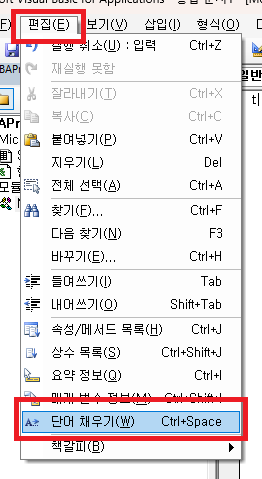
또한 어떤 철자를 입력하고 마우스 우클릭을 하면
아래 그림과 같이 [ 단어 채우기 ] 기능을 확인할 수 있습니다.

VBA에 ThisWorkBook 이 있습니다.
[ T ]만 입력하고 [ Ctrl + Space ]를 눌러 보면
아래 그림과 같이 사용할 수 있는 키워드가 나타납니다.
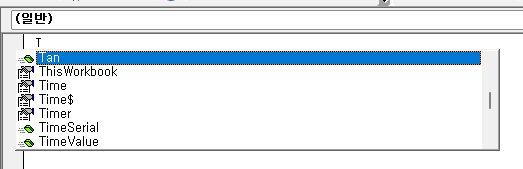
만약 [ Th ]를 입력하고 [ Ctrl + Space ]를 누른다면
ThisWorkBook이 자동으로 입력됩니다.
이 기능은
사용자가 선언한 변수와 함수도 표시해줍니다.
아래 그림과 같이 변수를 선언해 보겠습니다.
Sub complete_word()
Dim CompleteWord
c
End Sub
위 코드의 [ c ]에서 [ Ctrl + Space ]를 누르게 되면
아래 그림과 같이
함수명인 complete_word와
변수명인 CompleteWord가
모두 확인이 가능합니다.

[ co ]를 입력하고 [ Ctrl + Space ]를 눌러
단어 채우기 기능을 수행하면
[ co ]로 시작하는 단어들만
볼 수 도 있습니다.
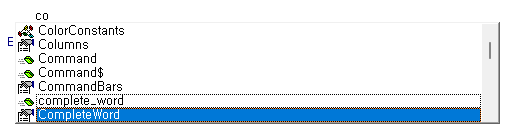
정말 유용한 기능이니
VBA 공부를 하시면서
자주 사용해 보시기 바랍니다.
여기를 방문하시면 더 많은 엑셀 관련 자료를 확인할 수 있습니다.
'EXCEL VBA' 카테고리의 다른 글
| 엑셀 VBA의 배열 대신 Collection 두번째(For문, For~Each문과 결합한 Collection 활용) (0) | 2024.02.13 |
|---|---|
| 엑셀 VBA의 배열 대신 Collection 첫번째(선언 및 아이템 추가, 삭제, 개수 확인) (0) | 2024.02.01 |
| 엑셀 VBA 매크로 실행시간 계산하기, 매크로 실행에 걸리는 시간은?, Timer 함수 (0) | 2024.01.30 |
| VBA With-End With 구문에 대한 기초 설명, With-End With 사용 방법 (1) | 2024.01.30 |
| 엑셀 VBA Instr 함수, VBA 문자열 검색의 기본과 예시 (1) | 2024.01.26 |